Hãng gọi xe và giao hàng Gojek (trụ sở tại Indonesia) và công ty thương mại điện tử Tokopedia đã chính thức sáp nhập để tạo ra công ty công nghệ mới với tên gọi GoTo Group.
Trong khi đó, Shopee mang lại cho công ty mẹ Sea (Singapore) doanh thu hơn 922 triệu USD (tương đương khoảng 21.200 tỷ đồng) trong quý 1/2021, tăng 250% so với cùng kỳ năm ngoái. Quý đầu năm 2021, Tập đoàn Sea công bố doanh thu tăng 147% so với cùng kỳ năm trước, là quý thứ 11 liên tiếp đạt mức tăng trưởng doanh thu 3 con số.
Gojek hiện đang đối mặt với sự cạnh tranh gay gắt với hãng đặt xe công nghệ Grab. Còn đối thủ của Tokopedia lại là Shopee (công ty con của Sea). Mới đây, Grab đã tuyên bố thực hiện IPO ở Mỹ thông qua sáp nhập với một công ty thâu tóm, sáp nhập chuyên dụng (SPAC). Việc sáp nhập này đẩy giá trị của "gã khổng lồ" về dịch vụ gọi xe này chạm mốc gần 40 tỷ USD, trở thành thương vụ liên quan tới công ty SPAC lớn nhất từ trước tới nay.
GoTo cũng đặt mục tiêu IPO tại Mỹ cuối năm nay. Ông Patrick Cao, Chủ tịch Tokopedia và tới đây sẽ là chủ tịch của GoTo, khẳng định, GoTo theo đuổi kế hoạch IPO để có thêm vốn cho hoạt động phục vụ khách hàng và mở rộng.
Brendan Ahern, Giám đốc đầu tư Quỹ ETF KraneShares cho hay: "Về cơ bản, loạt 'ông lớn' này đang tập trung sản phẩm của họ với cùng khung sandbox (khung thể chế thử nghiệm có kiểm soát đối với các công nghệ, sản phẩm, dịch vụ, mô hình kinh doanh mới). Đây có thể coi là một cuộc chiến sinh tồn".
Tiềm năng mà thương vụ sáp nhập Gojek - Tokopedia tại Indonesia có thể được ví như khi công ty thương mại điện tử Amazon, công ty giao đồ ăn DoorDash và công ty gọi xe Uber sáp nhập ở Mỹ. Đặc biệt khi Indonesia là một trong những nền kinh tế internet phát triển nhanh nhất.
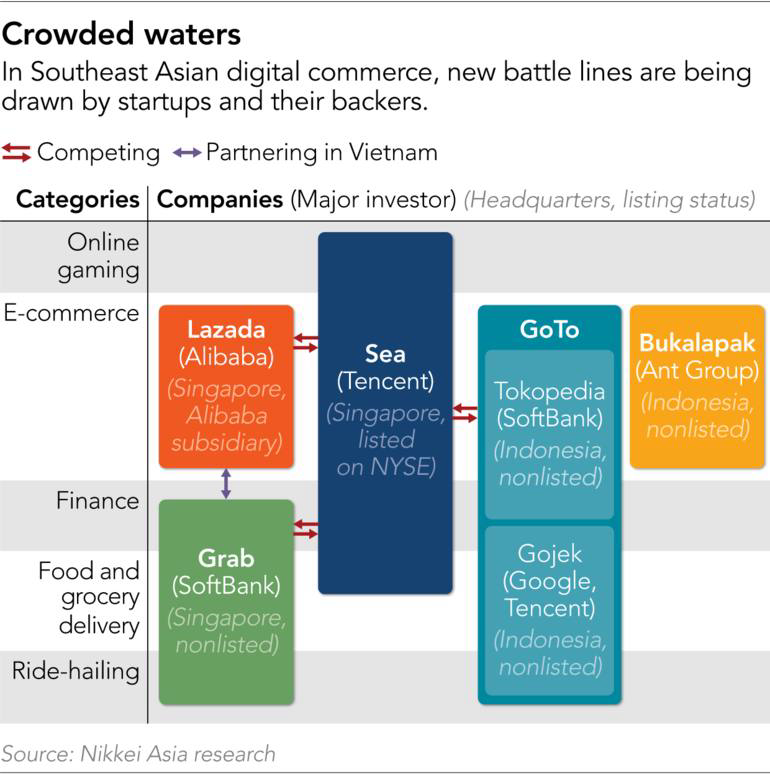 |
Nguồn: Nikkei Asia |
Thị trường kinh doanh trên nền tảng tại Trung Quốc là một ví dụ điển hình nhất trong nhiều năm đối với các thị trường mới nổi. Hơn 30% hoạt động mua sắm tại quốc gia này diễn ra trên các sàn thương mại điện tử. Doanh thu của Alibaba tăng gần 40% trong quý gần nhất. Andy Tian, CEO của Asia Innovations Group cho biết: "Thị trường Trung Quốc phát triển ở mức ổn định. Trong khi đó, nhiều thị trường khác vẫn đang nổi lên".
Điều này chính là lý do dư địa phát triển kinh doanh số ở các thị trường khác cũng "rộng mở" hơn so với Trung Quốc, chưa kể đến những thị trường phát triển khác. Đối với một thị trường mới nổi, nơi tiền mặt vẫn đang phổ biến, các siêu ứng dụng này có thể nhanh chóng nắm bắt cơ hội trong việc thanh toán không tiền mặt và nhiều dịch vụ tài chính khác.
Jerry Goh, Giám đốc đầu tư tại Aberdeen Standard Investments nhấn mạnh: "Tất cả các doanh nghiệp hiện đang cạnh tranh trên thị trường thanh toán số. 'Cuộc chiến này' sẽ ngày càng trở nên phức tạp".
Đại diện Asia Innovations Group nhận định, hiện tại Sea là một trong các công ty công nghệ hàng đầu với hoạt động tại nhiều quốc gia như Trung Quốc, Việt Nam, Nhật Bản.. với vốn hoá thị trường hiện tại lên đến 137 tỷ USD. Giá cổ phiếu của Sea cũng tăng nhanh. Chỉ riêng trong 10 tháng gần nhất, cổ phiếu của ông lớn công nghệ Singapore đã tăng 5 lần.
Việc Gojek và Tokopedia sáp nhập thành GoTo sẽ làm tăng tính cạnh tranh với Sea và cả Grab - công ty trước đó tuyên bố sẽ mua lại Gojek. Angus Mackintosh, người sáng lập CrossASEAN Research thông tin, cổ phiếu Altimeter Growth - công ty mua lại có mục đích đặc biệt của Altimeter Capital Management đã giảm 1/4 kể từ khi thoả thuận được công bố vào ngày 13/4.
Nhìn chung, khi còn là công ty tư nhân, Grab, Gojek và Tokopedia đã có thể dựa vào các nhà đầu tư dài hạn, có nguồn vốn mạnh và không ngại rủi ro như SoftBank. Song, một khi đã IPO đồng nghĩa với việc các tập đoàn này sẽ phải đáp ứng một loạt tiêu chí khác để đáp ứng nhu cầu của nhà đầu tư.
Câu hỏi cơ bản, hiển nhiên nhất bây giờ là: Khi nào thì các công ty này có lãi?
Trước đó, do tập trung vào mục tiêu tăng thị phần và tăng trưởng doanh thu, Grab, Gojek, Tokopedia và thậm chí Sea cũng chưa tạo ra lợi nhuận. Grab nêu rõ, hãng sẽ không có lãi cho đến năm 2023. Hay đối với Sea, năm 2020, khoản lỗ ròng của tập đoàn này tăng lên 1,62 tỷ USD từ con số 1,46 tỷ USD một năm trước đó.
Việc thực hiện IPO theo kế hoạch của Grab hay GoTo sẽ là một bài kiểm tra về cách các nhà đầu tư đánh giá triển vọng tăng trưởng và rủi ro của mỗi công ty. Khi Grab và GoTo thực hiện IPO, các nhà đầu tư sẽ có thể so sánh hiệu quả hoạt động của từng công ty mỗi quý, từ đó đánh giá của nhà đầu tư được phán ánh thông qua biến động giá cổ phiếu.
Cơ cấu cổ phần của GoTo được đánh giá là phức tạp hơn cả. Sau khi sáp nhập, cổ đông Gojek sẽ nắm giữ khoảng 58% cổ phần công ty mới, trong khi đó cổ đông của Tokopedia có 42%. SoftBank và Alibaba, những cổ đông lớn nhất của Tokopedia trước sáp nhập, sẽ là những cổ đông lớn nhất của GoTo với cổ phần lần lượt là 15,3% và 12,6%.
Đáng chú ý, sự cạnh tranh đã có từ lâu giữa một số cổ đông của GoTo, chẳng hạn như Alibaba và Tencent, hay Facebook và Google, cũng có thể cản trở công ty mới đưa ra các quyết định nhanh chóng.
Khu vực Đông Nam Á, bao gồm Việt Nam, Thái Lan và nhiều quốc gia khác nữa được đánh giá là thị trường tiềm năng, với hơn 600 triệu người dùng. Các nền kinh tế chủ chốt trong khu vực đang tăng trước với tốc độ 5%/năm hoặc hơn, đồng thời đang bắt đầu quá trình đi tắt đón đầu đối với các giao dịch không tiền mặt.
Theo báo cáo của Google, Temasek Holdings và Bain & Co, tổng giá trị giao dịch (GMV) của nền kinh tế internet Đông Nam Á được kỳ vọng sẽ tăng 3 lần để chạm mốc 300 tỷ USD vào năm 2025.
(Theo Doanh nghiệp và Tiếp thị, Barron's, Nikkei Asia)

Grab và Gojek: Hơn cả cuộc chiến của những chiếc xe
Cuộc đối đầu giữa hai siêu ứng dụng Grab và GoJek, nay là GoTo, ngày càng căng thẳng với định hướng fintech (công nghệ tài chính) rõ ràng hơn.
">
 -Một chương trình chợ Tết cuối năm độc đáo và ý nghĩa đã diễn ra sôi nổi hôm 14/1 vừa qua tại Lollybooks Café 18/131 Thái Hà - Hà Nội.
-Một chương trình chợ Tết cuối năm độc đáo và ý nghĩa đã diễn ra sôi nổi hôm 14/1 vừa qua tại Lollybooks Café 18/131 Thái Hà - Hà Nội.
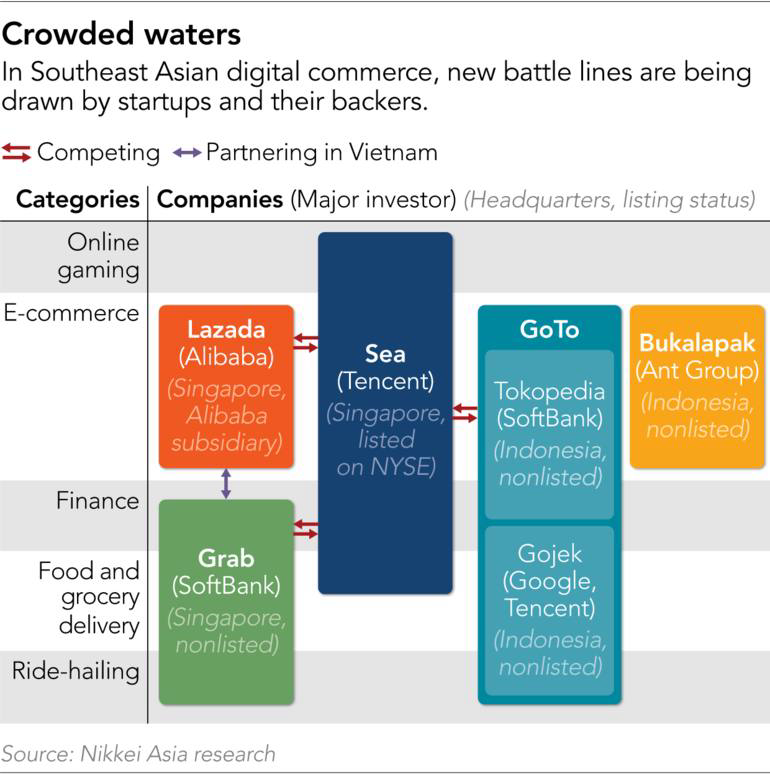
















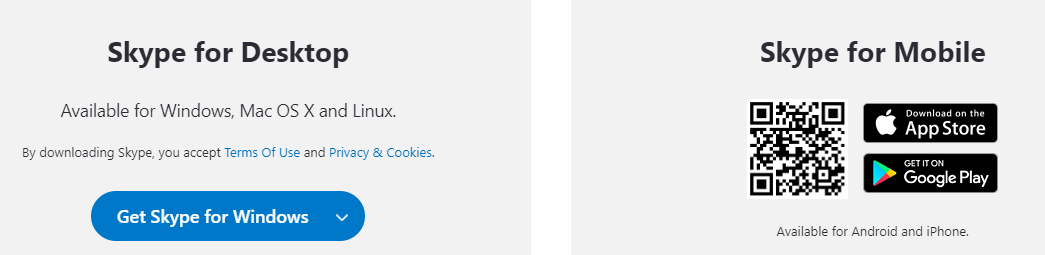
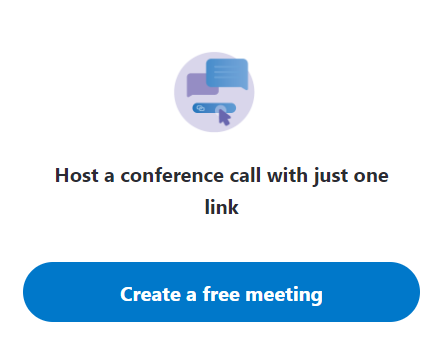
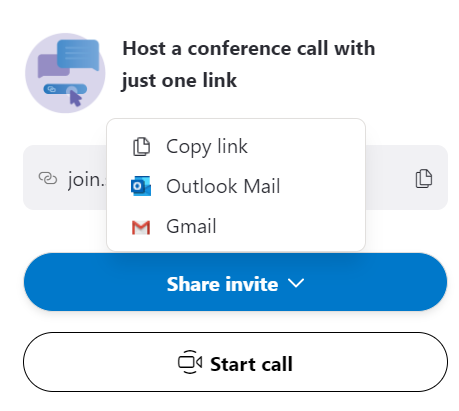
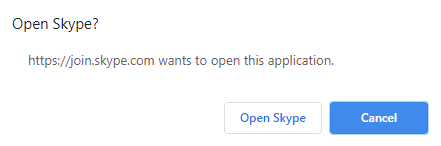
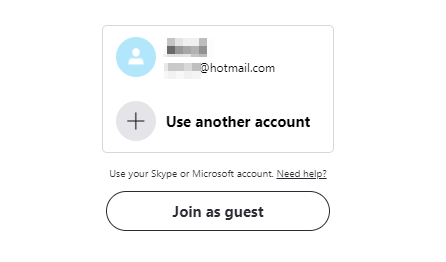
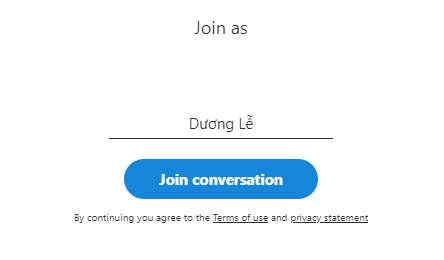
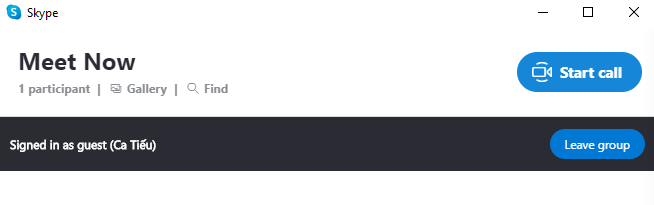
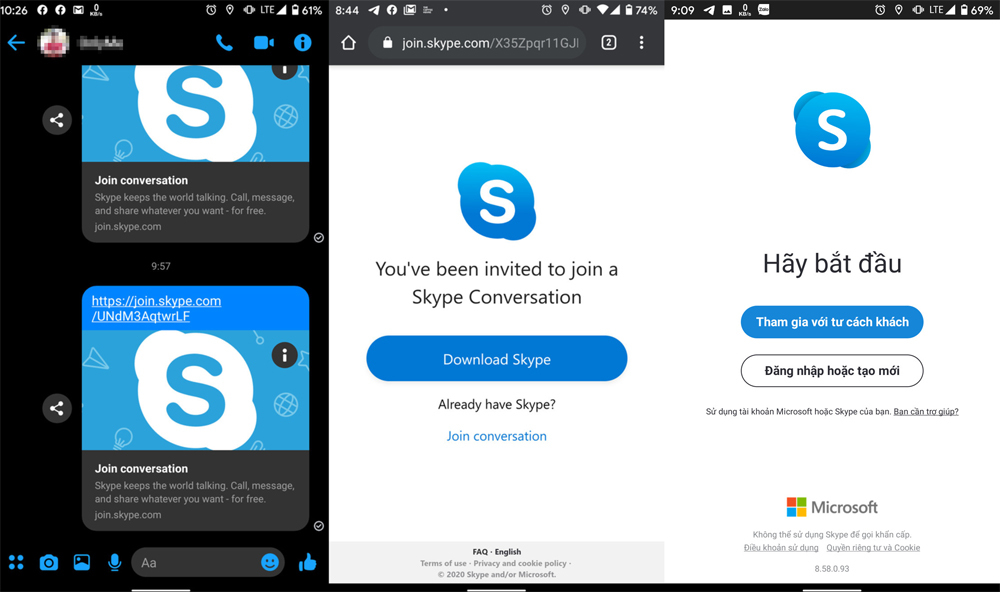
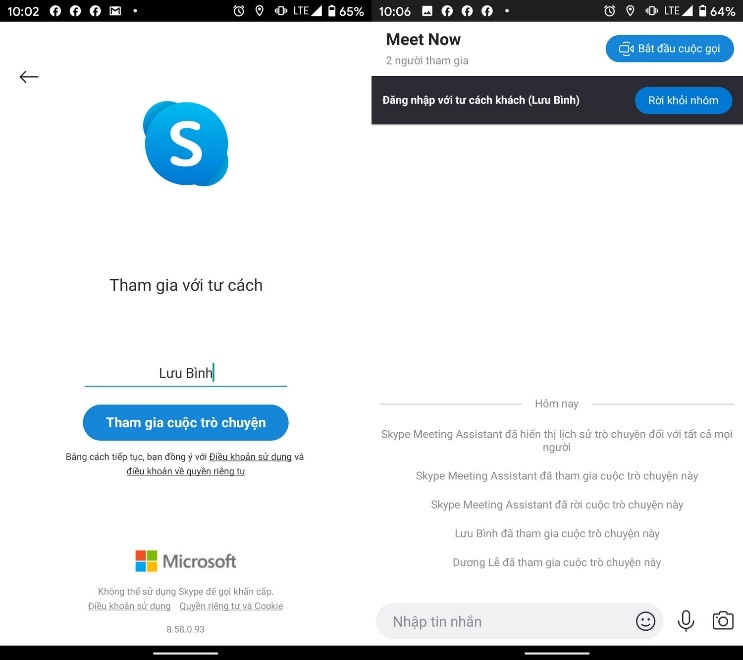
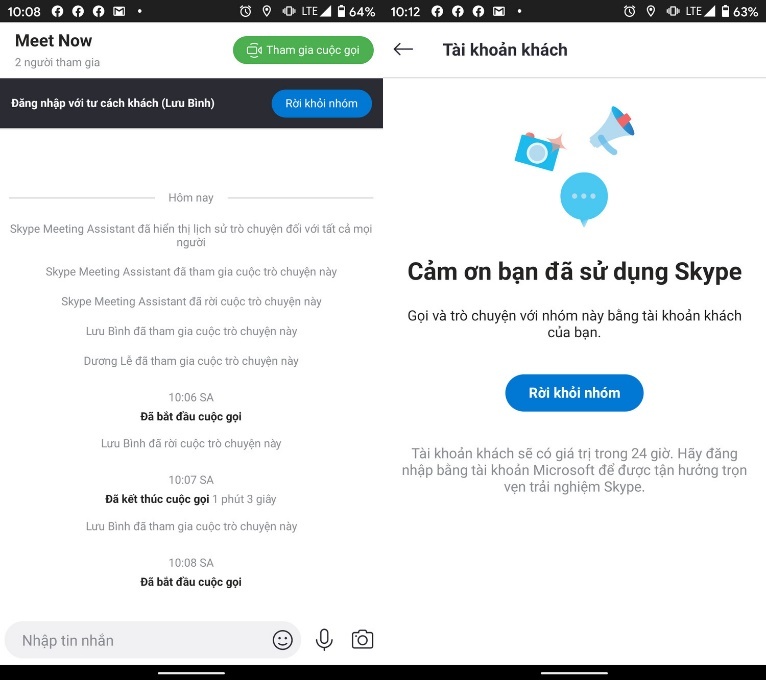
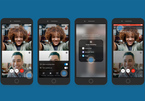
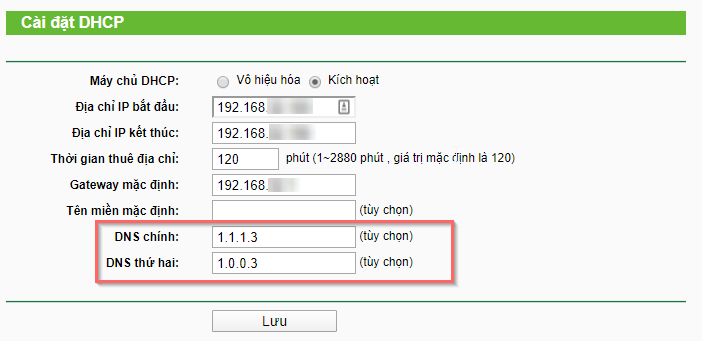
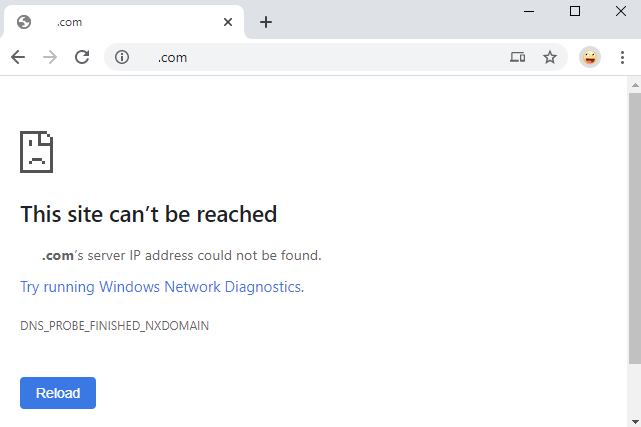




 Man CityVòng 27K+PM23/0221:00Wolverhampton
Man CityVòng 27K+PM23/0221:00Wolverhampton 3:0
3:0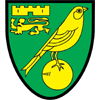 Norwich CityVòng 27K+PC23/0221:00Man Utd
Norwich CityVòng 27K+PC23/0221:00Man Utd 3:0
3:0 WatfordVòng 27K+PM23/0223:30Arsenal
WatfordVòng 27K+PM23/0223:30Arsenal 3:2
3:2 EvertonVòng 27K+PM25/0225/0203:00Liverpool FC
EvertonVòng 27K+PM25/0225/0203:00Liverpool FC 3:2
3:2 West HamVòng 27K+PC">
West HamVòng 27K+PC">